Configurer les réglages par défaut des caméras
2021-10-05Dernière mise à jour
Dans Réglages par défaut des caméras, vous pouvez modifier les réglages d'enregistrement et de qualité vidéo par défaut appliqués à toutes les caméras contrôlées par l’Archiveur. Ces réglages sont définis initialement sur la page Réglages de qualité des caméras de l'assistant d'installation Security Center.
À savoir
Procédure
- Sur la page d'accueil de Config Tool, ouvrez la tâche Vidéo.
- Sélectionnez l'Archiveur à configurer, puis cliquez sur l'onglet Réglages par défaut des caméras.
-
Sous Qualité vidéo (sur tous les Archiveurs), configurez les options suivantes :
- Résolution
-
- Élevée : 1280x720 ou plus
- Standard : Supérieur à 320x240 et inférieur à 1280x720
- Faible : 320x240 ou moins
- Par défaut : Réglages par défaut du fabricant
La caméra utilise toujours la résolution la plus élevée qu’elle prend en charge dans la catégorie sélectionnée. Si la caméra ne prend pas en charge une résolution de la catégorie sélectionnée, elle utilise la résolution la plus élevée de la catégorie précédente. Par exemple, si la caméra ne prend pas en charge une résolution élevée, elle utilise la résolution la plus élevée de la catégorie Standard.
-
Sous Enregistrement, cliquez sur
 pour ajouter un horaire.
Les horaires disponibles sont ceux qui ont été créés dans la vue Horaires de la tâche Système, ou un horaire personnalisé si vous en avez créé un dans l’assistant d'installation Security Center.
pour ajouter un horaire.
Les horaires disponibles sont ceux qui ont été créés dans la vue Horaires de la tâche Système, ou un horaire personnalisé si vous en avez créé un dans l’assistant d'installation Security Center. -
Dans la liste déroulante Mode, sélectionnez un mode pour l'horaire d'enregistrement :
- Désactivé
- L’enregistrement est arrêté.
- Continu
- Les caméras enregistrent en continu. Ce sont les paramètres par défaut.
- Sur mouvement / manuel
- Les caméras enregistrent en cas de déclenchement par une action (comme Démarrer l'enregistrement, Ajouter un signet ou Déclencher l'alarme), de détection de mouvement ou d'intervention manuelle d'un utilisateur.
- Manuel
- Les caméras enregistrent en cas de déclenchement par une action (comme Démarrer l'enregistrement, Ajouter un signet ou Déclencher l'alarme) ou d'intervention manuelle d'un utilisateur.REMARQUE : Lorsque le réglage Manuel est utilisé, le mouvement ne déclenche pas d’enregistrement.
- Personnalisé
- Vous pouvez définir un horaire pour le déclenchement de l’enregistrement.
-
Configurez les options suivantes :
- Enregistrer l'audio
- Activez cette option si vous souhaitez enregistrer les données audio avec la vidéo. Une entité microphone doit être associée à vos caméras pour pouvoir utiliser cette option.
- Archivage redondant
- Activez cette option si vous souhaitez autoriser le serveur principal et le serveur secondaire à enregistrer la vidéo en même temps. Ce réglage n'est effectif que si le basculement est configuré.
- Nettoyage automatique
- Désactivez cette option si vous souhaitez supprimer la vidéo au bout d'un certain nombre de jours. La vidéo est supprimée que le stockage de l’Archiveur soit saturé ou non.
- Durée d'enregistrement avant un événement
- Utilisez le curseur pour définir le nombre de secondes que vous souhaitez enregistrer avant un événement. Ce tampon est enregistré lorsque l'enregistrement démarre, assurant la capture de ce qui a déclenché l'enregistrement.
- Durée d'enregistrement après mouvement
- Spécifiez le nombre de secondes que vous souhaitez enregistrer après un événement de mouvement. L'enregistrement ne peut pas être interrompu par l'utilisateur durant ce laps de temps.
- Durée par défaut de l'enregistrement manuel
- Spécifiez le nombre de minutes que vous souhaitez enregistrer lorsque l’enregistrement est déclenché par un utilisateur. L'utilisateur peut interrompre l'enregistrement à tout instant durant ce laps de temps. Cette valeur est également utilisée par l'action Démarrer l'enregistrement lorsque la durée d'enregistrement par défaut est sélectionnée.
- Cliquez sur Appliquer.
- Si vous souhaitez appliquer les nouveaux réglages à toutes les caméras existantes, cliquez sur Oui.